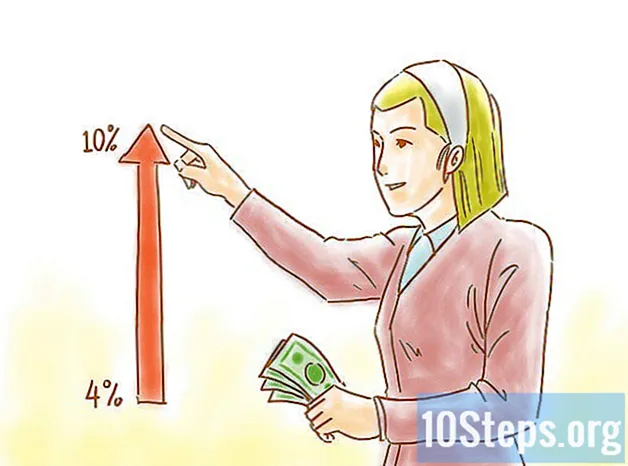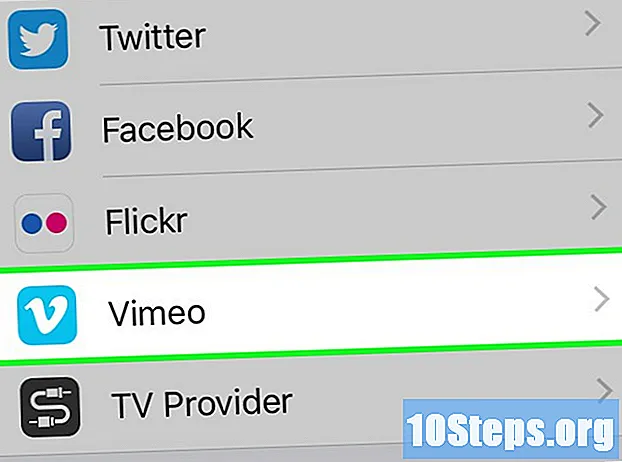
Indhold
Hvis du glemmer din iPhone-adgangskode, bliver enheden en ganske dyr papirvægt. Heldigvis kan du gendanne din iPhone for at fjerne adgangskoden og genvinde adgangen til enheden, så længe du er den oprindelige ejer. Ellers er iPhone låst, hvilket betyder, at den ikke kan bruges, før Apple ID er indtastet. Takket være nogle iPhone-fanatikere er det muligt at bruge en iPhone, der er blokeret.
Steps
Del 1 af 2: Gendannelse af iPhone
Forstå, hvad der er muligt. Det er ikke længere muligt at omgå låseskærmen på iOS-enheder. Sikkerhedsfejlen, der tillod dette, er nu rettet. Nu er den eneste måde at omgå en adgangskodelåst iPhone at gendanne telefonen til fabriksindstillingerne og slette alle data.
- Du kan endda omgå låseskærmen på en iPhone, der kører iOS 6.1. De fleste bruger imidlertid nyere versioner i dag. Dette har kun adgang til kontakter.

Åbn iTunes på din computer. Sørg for, at iPhone ikke er tilsluttet computeren endnu. ITunes skal opdateres til den nyeste version, før du kan gendanne din iPhone. Du bliver bedt om at opdatere, når du starter iTunes, hvis du har forbindelse til internettet.
Sluk iPhone helt. Hold knappen Sleep / Wake nede, indtil skyderen "Luk" vises, og skub den derefter for at slukke for enheden. Det kan tage et par øjeblikke, før iPhone slukkes helt.
Hold Home-knappen nede, og tilslut iPhone til computeren. Bliv ved med at holde Hjem-knappen nede, indtil iTunes-logoet vises på iPhone-skærmen.
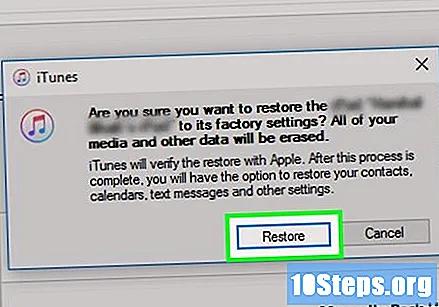
Klik ind.Okay når iTune anmoder om det. Du får besked om, at iPhone skal gendannes, før den kan bruges.
Klik på knappen.Gendan iPhone .... Du kan finde det i fanen "Resume", som skulle have åbnet automatisk.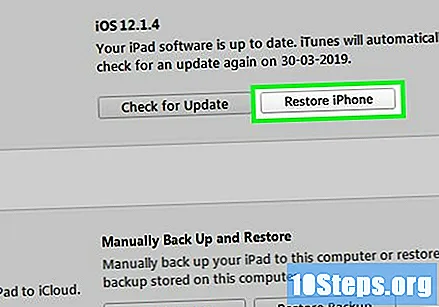
Klik ind.Gendan og opdater. Du bliver tvunget til at downloade og installere de nyeste opdateringer for at gendanne din iPhone.
Vent, indtil restaureringsprocessen er afsluttet. Dette kan tage et par minutter. Når iPhone er genstartet, starter "installationsguiden", som vil guide dig gennem installationsprocessen. Du bliver bedt om at indtaste det Apple ID, der tidligere var tilknyttet iPhone.
- Du brug for Apple ID for at aktivere iPhone. Der er ingen måde at omgå denne lås helt og bruge telefonen uden det originale Apple ID. Hvis du ikke har et Apple ID, kan du justere nogle netværksindstillinger for delvist at omgå enheden og få noget funktionalitet, men du kan ikke foretage opkald uden et Apple ID. Se det næste afsnit for detaljer om, hvordan man delvis omgår iPhone-låsen.
Del 2 af 2: Omgå aktiveringslåsen
Forstå processen. Du bliver nødt til at ændre netværksindstillingerne for at narre iPhone og oprette forbindelse til et websted under installationsprocessen. Dette vil give en vis begrænset funktionalitet, hvis iPhone blokeres af aktivering, men det giver ikke reel adgang til telefonen. Det er umuligt at omgå aktiveringsblokken fuldstændigt.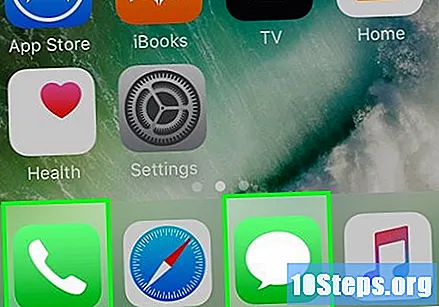
- Selv med denne metode kan du ikke foretage eller modtage opkald eller bruge iMessage.
Fortsæt med "installationsguiden" for at oprette forbindelse til et trådløst netværk. Du skal oprette forbindelse til et trådløst netværk for at dette kan fungere.
Tryk på Start-knappen, mens du er på iPhone-aktiveringsskærmen. Dette åbner en lille menu.
Vælg "Wi-Fi-indstillinger". Dette åbner din liste over netværk igen.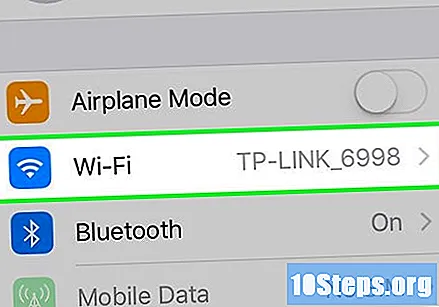
Vælg venligst.ⓘ ved siden af det aktive netværk. Dette åbner netværksindstillingerne.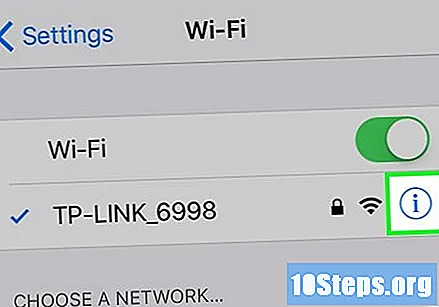
Vælg posten "DNS". Tastaturet vises, og du kan redigere det.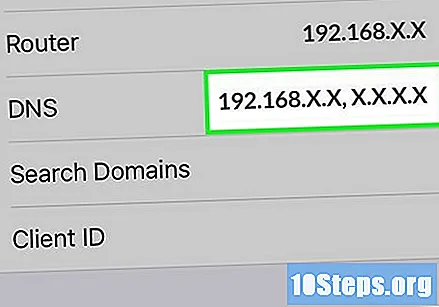
Vælg hele DNS-posten, og slet den. Du skal indtaste en ny adresse for at oprette forbindelse.
Skriv det .78.109.17.60, 8.8.8.8i DNS-feltet. Vælg "Tilbage", når du er færdig.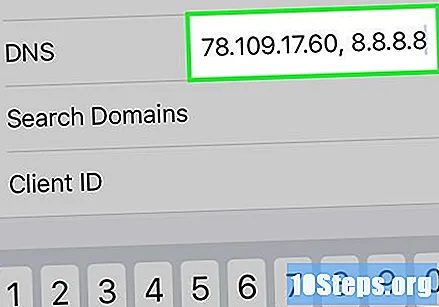
Vælg linket "Aktiveringshjælp" under Apple ID-loginfelterne. Dette indlæser normalt en login-hjælpeside, men da du har ændret dine DNS-indstillinger, indlæses den iCloud DNS Bypass-side.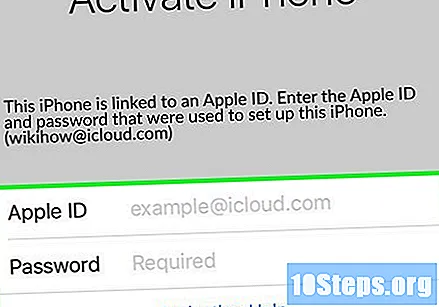
Begynd at bruge iCloud DNS Bypass-siden. Denne side efterligner iPhone's interface og giver adgang til en række webbaserede værktøjer og applikationer. Du har ikke adgang til nogen iPhone-funktioner, men du kan stadig bruge dem til nogle ting.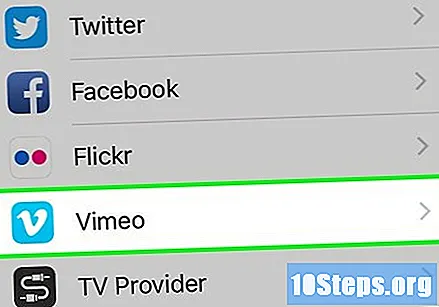
- Vælg Menu-knappen for at se alle mulige indstillinger. Mens alle indstillinger ligner apps, er de faktisk links til websteder. Vælg en af kategorierne for at se de forskellige indstillinger.
- Vælg "Internet" indstillingen for at indlæse en søgemaskine eller indtaste en adresse.
- SMS-indstillingen viser en række gratis SMS-sendetjenester. Du vil ikke være i stand til at modtage SMS-beskeder, men du kan sende dem gratis.
- Vælg videoindstillingen for at uploade en række forskellige videostreamingtjenester, herunder YouTube, Vimeo, Netflix og Twitch.
Advarsler
Der er ikke hvordan man fuldstændigt omgår en aktiveringslås. Ethvert websted, der hævder at have et værktøj til at omgå aktiveringsblokken, er en fidus.